
YouTube má ke sledování miliardy hodin streamovaného videa, ale jak stahujete videa do iPadu? Možná jedete na dovolenou do oblasti, kde je internet a mobilní služba nejistá, a offline obsah je přesně to, co potřebujete. Naštěstí je stahování videí z YouTube do iPadu poměrně snadné a tady je návod, jak to udělat bez jakýchkoli povrchních aplikací třetích stran.
Jak stahovat videa z YouTube na iPad přes YouTube Premium
YouTube Premium je služba předplatného platformy. Stojí 11,99 $ měsíčně a nabízí videa a hudbu bez reklam, originální seriály a filmy a offline prohlížení. YouTube nabízí bezplatnou měsíční zkušební verzi, pokud si ji chcete vyzkoušet. Jakmile získáte členství ve hře, stahování videí YouTube do iPadu je jednoduché.
- Abyste mohli sledovat offline, musíte být přihlášeni ke svému účtu.
- Některé akce, například komentování a označování lajky, nejsou k dispozici v režimu offline.
- Stažená videa se automaticky obnovují, pokud ve své domovské zemi budete online alespoň jednou za 30 dní.
- Některý obsah nemusí být k dispozici pro offline prohlížení, jakmile se znovu připojíte k internetu kvůli omezením obsahu tvůrce videa.
- Videa můžete stahovat pouze v zemích, kde je k dispozici služba YouTube Premium.
S touto cestou to funguje takto:
-
Otevřete nebo začněte sledovat video, které chcete sledovat, v aplikaci YouTube.
-
Vybrat Stažení pod přehrávačem videa.
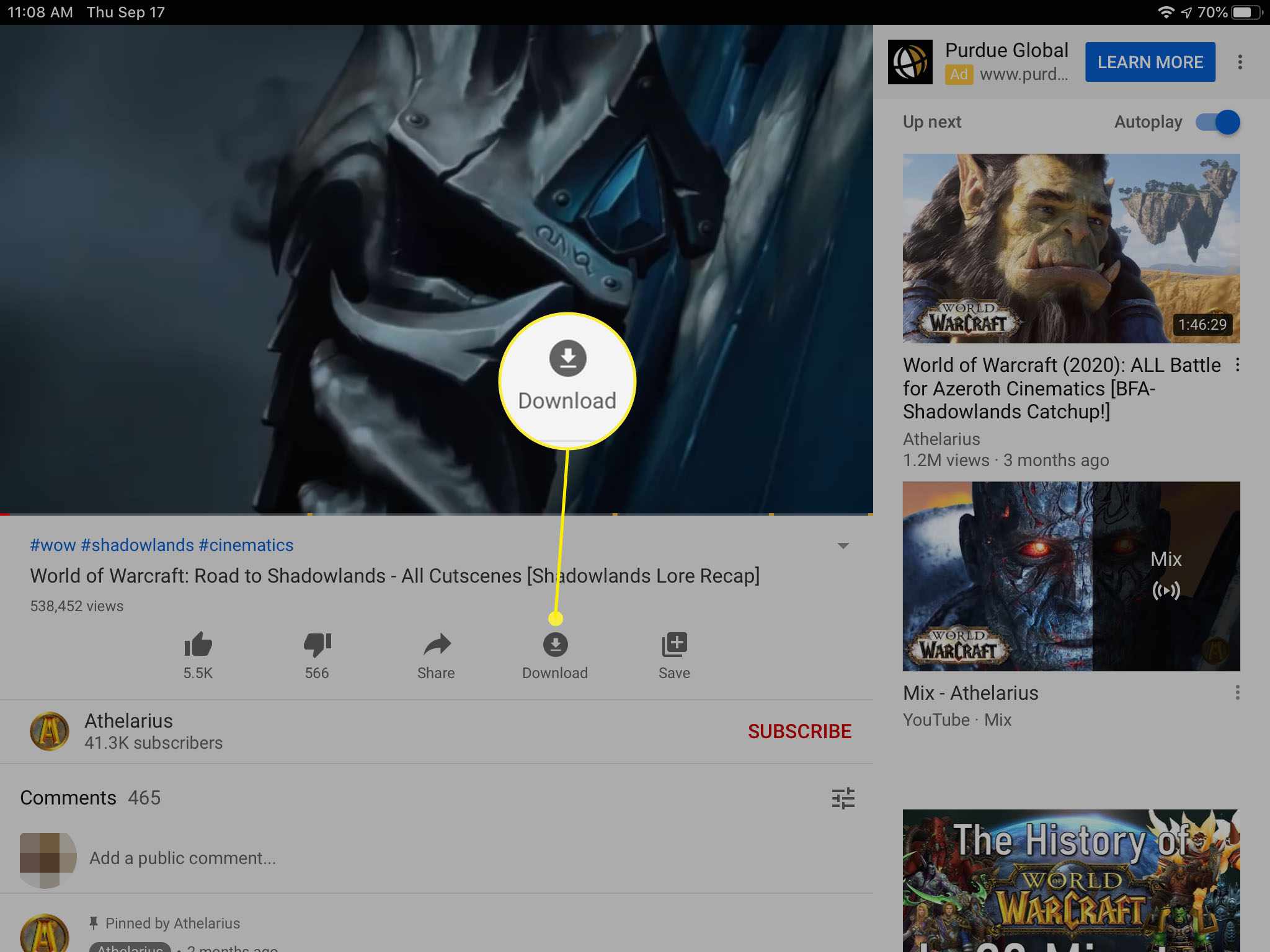
V aplikaci YouTube Gaming se tlačítko nachází pod Detaily.
-
Vyberte si kvalitu videa – buď 720p nebo 360p. Čím vyšší kvalita, tím více úložného prostoru budete potřebovat.
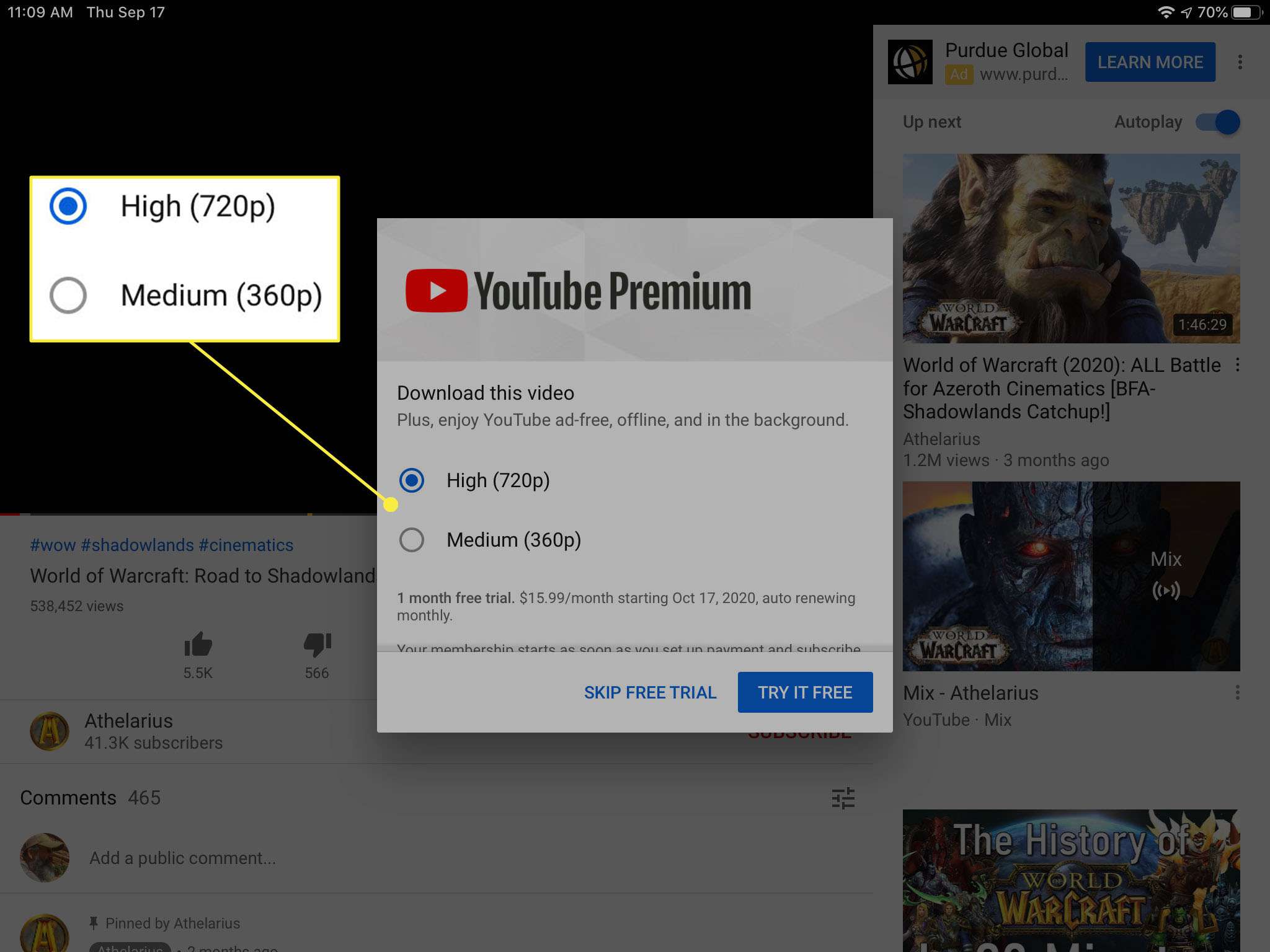
-
Vybrat OK nebo Vyzkoušejte zdarma pokud jste si ještě předplatili YouTube Premium.
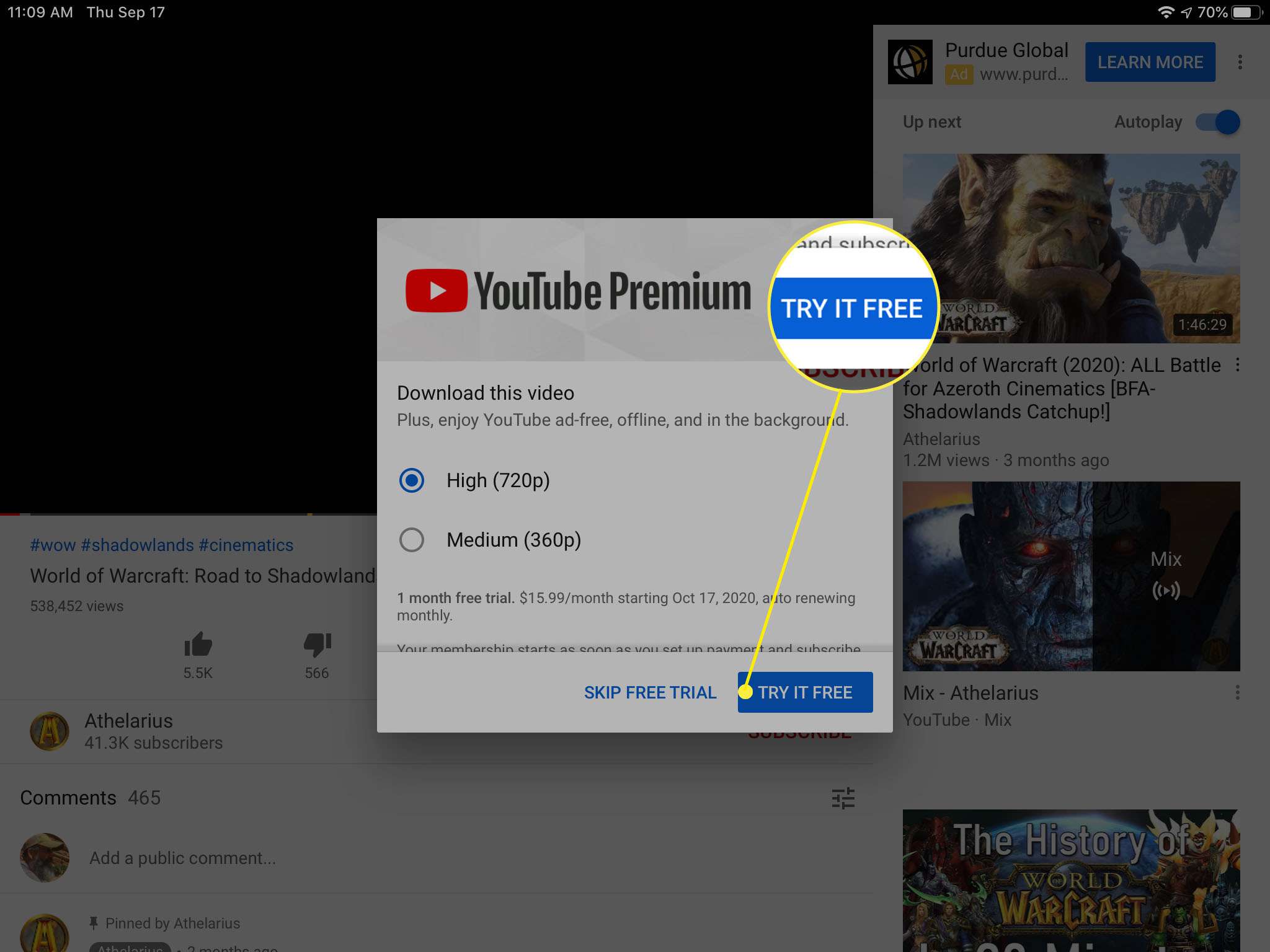
-
Po dokončení stahování se zobrazí Stažení ikona se změní na zaškrtnutí.
-
Po stažení najdete videa v Knihovna nebo Účet záložky. Vybrat Stažení znovu pro odstranění videa z pevného disku.
Měli byste stahovat videa z YouTube prostřednictvím aplikace třetí strany?
I když si můžete stáhnout videa z YouTube do iPadu prostřednictvím softwaru nebo webů třetích stran, nedoporučujeme to. Za prvé to může být nezákonné. Přinejmenším to porušuje podmínky služby Google, což uvádí, že lidé „si nebudou stahovat žádný obsah, pokud [they] zobrazit odkaz „stáhnout“ nebo podobný odkaz zobrazený službou YouTube pro daný obsah. „S aplikacemi a weby třetích stran souvisí i další nebezpečí: malware. I když je mnoho aplikací v App Store bezpečné, jiné mohou být nebezpečné a infikovat vaše mobilní zařízení s adwarem nebo ransomwarem. Lepší je hrát bezpečně a používat YouTube Premium pro offline prohlížení.